Il file MP4 non è compatibile con QuickTime? Ecco 5 soluzioni (100% funziona)
Immagina questo: hai appena scaricato un video MP4 che non vedi l'ora di guardare e, naturalmente, lo apri in QuickTime Player. Con tuo sgomento, QuickTime Player visualizza un messaggio di errore: 'QuickTime non riesce ad aprire MP4' .
È frustrante, vero? Potresti anche chiederti: QuickTime riproduce i file MP4?
La risposta non è così semplice come sembra. Mentre MP4 è un formato video popolare supportato da molti lettori, QuickTime potrebbe non riuscire a riprodurlo per vari motivi. Ma non preoccuparti! In questa guida, discuteremo le ragioni alla base di questo problema e, cosa ancora più importante, come risolverlo.
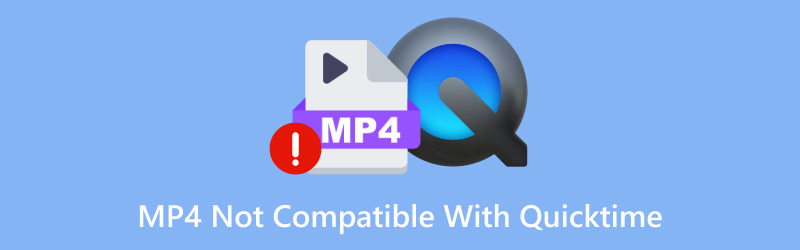
- ELENCO GUIDE
- Parte 1. Perché MP4 potrebbe non essere compatibile con QuickTime
- Parte 2. 5 soluzioni per risolvere i problemi di compatibilità con QuickTime
- Parte 3. Domande frequenti
Parte 1. Perché MP4 potrebbe non essere compatibile con QuickTime
1. Problemi di codec
UN file MP4 è semplicemente un formato contenitore, il che significa che può ospitare diversi tipi di codec video e audio. QuickTime Player supporta codec specifici come H.264 o AAC. Se il tuo file MP4 utilizza un codec non supportato, come DivX o Xvid, QuickTime non lo riprodurrà. Questo è il motivo più comune per cui gli utenti riscontrano il temuto errore "QuickTime Player non riesce ad aprire MP4".
| Tipo di supporto | Formati di file | Codec comuni |
|---|---|---|
| video | .mov, .mp4, .m4v, .qt, .3gp | H.264 (AVC), MPEG-4, Apple ProRes, Animazione, Cinepak, Sorenson Video, HEVC (H.265) |
| .avi (supporto limitato) | MJPEG, DV, non compresso | |
| Audio | .mp3, .m4a, .aac, .wav, .aif, .aiff, .caf, .au | Formato AAC, MP3, ALAC, PCM, ADPCM, AMR |
2. Corruzione dei file
A volte, il problema non è affatto QuickTime, ma il file MP4 stesso. I file video corrotti sono causati da download incompleti, errori di trasferimento o problemi del disco, e questo può rendere impossibile per QuickTime o qualsiasi altro player aprire il file.
3. Versione QuickTime obsoleta
Se stai utilizzando una versione precedente di QuickTime Player, potrebbe non supportare i codec più recenti utilizzati nei moderni file MP4. Apple aggiorna occasionalmente QuickTime per migliorare la compatibilità e le prestazioni, quindi eseguire una versione obsoleta potrebbe essere un problema.
4. Bug del software
Ogni software ha le sue stranezze e QuickTime non fa eccezione. A volte, i bug all'interno di QuickTime Player stesso potrebbero impedirgli di riprodurre determinati file MP4. Sebbene non siano comuni come gli altri problemi, vale la pena prenderli in considerazione, soprattutto se si eseguono aggiornamenti macOS.
Parte 2. 5 soluzioni per risolvere i problemi di compatibilità con QuickTime
Ora che sappiamo perché i file MP4 potrebbero non funzionare con QuickTime, vediamo come risolvere questi problemi.
1. Controlla il codec
Il primo passo è determinare se il file MP4 utilizza un codec supportato da QuickTime. Puoi provare strumenti come ArkThinker Video Converter Ultimate per esaminare il file e scoprire quali codec utilizza.
Se il codec non è supportato, sarà necessario convertire il file MP4 in un formato compatibile con QuickTime. ArkThinker Video Converter Ultimate funziona ancora. Questo software ti consente di convertire i file MP4 in MOV, un formato che funziona perfettamente con QuickTime. Inoltre, ti consente di ricodificare un file video MP4 in codec H.264 o MPEG-4 in modo da poterlo guardare su QuickTime.
Controlla il codec MP4
Clicca il Aggiungere i file nell'interfaccia nell'area in alto a sinistra oppure trascina il file MP4 nell'area di lavoro.
In alternativa, puoi semplicemente trascinare e rilasciare direttamente il file MP4 in questo strumento.

Qui, in questo passaggio, devi solo cliccare su Visualizza informazioni multimediali opzione e verranno visualizzate le informazioni dettagliate sui codec video e audio.
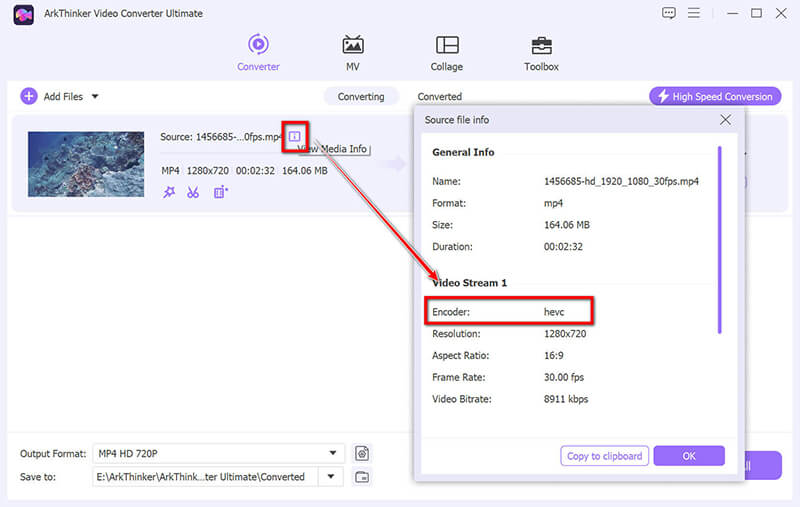
Se il codec video è in H.264 o MPEG-4, il file MP4 non è un problema e puoi passare alla fase successiva per verificare altre soluzioni.
Se il codec video è un altro, basta passare al punto 3 per convertire i file MP4 nei formati MOV e MP4 supportati da QuickTime.
Convertire MP4 in formato QuickTime
Trovare il Formato di output menu a discesa o sezione, in genere in fondo o di lato all'interfaccia. Seleziona QuickTime MOV come formato di output.
Nelle impostazioni del profilo, individua le opzioni del codec video e scegli H.264 (consigliato) o MPEG-4 come codec.

Una volta pronte le impostazioni di cui sopra, torna semplicemente all'interfaccia principale e scegli la destinazione in cui vuoi salvare il file MOV convertito. Fai clic sul pulsante Converti tutto per iniziare il processo. Una volta completata la conversione, apri il nuovo file MOV in QuickTime per verificare se l'errore è stato risolto.
Questo software non solo converte i file MP4, ma ti consente anche di modificare i tuoi file MP4 come taglierina MP4, fusione, compressore, potenziatore e altro ancora.

2. Riparare il file
Se sospetti che il file MP4 sia corrotto, prova a ripararlo. Strumenti come Aiseesoft Video Repair, il software professionale di riparazione video che spesso può risolvere piccoli problemi di corruzione per MP4, MOV e 3GP.
3. Aggiorna QuickTime
Assicurati di utilizzare l'ultima versione di QuickTime Player. Gli aggiornamenti spesso includono il supporto per i codec più recenti e la correzione di bug che potrebbero impedire la riproduzione di MP4.
I passaggi per aggiornare QuickTime sono piuttosto semplici.
Esegui il tuo QuickTime Player sul tuo Mac, quindi fai clic su Aiuto dal suo menu in alto, quindi seleziona e clicca Controlla gli aggiornamenti.
Apparirà quindi una finestra in cui verrà indicato il modello di QuickTime e se è necessario aggiornarlo.
Per aggiornare una versione obsoleta di QuickTime Player, basta seguire le istruzioni per installare gli aggiornamenti disponibili.
Dopodiché puoi riaprirlo per riprodurre il file MP4 e vedere se il problema è stato risolto.
4. Utilizzare un lettore multimediale diverso
Se nessuna delle soluzioni sopra indicate funziona, prendi in considerazione di passare a un lettore multimediale più versatile come VLC Media Player o Elmedia Player. Questi lettori supportano una gamma più ampia di codec e formati rispetto a QuickTime, assicurando che i tuoi file MP4 vengano riprodotti senza problemi.
5. Installa codec aggiuntivi
L'installazione di codec aggiuntivi può espandere le capacità di QuickTime. Strumenti come Perian (un pacchetto di codec di terze parti per macOS) possono aiutare, anche se vale la pena notare che Perian non è più sviluppato attivamente. Se si utilizza una versione precedente di macOS, potrebbe comunque essere una soluzione valida.
Parte 3. Domande frequenti
Perché iMovie non riesce ad aprire i file MP4 in QuickTime?
iMovie richiede che il file MP4 utilizzi un codec compatibile con QuickTime, come H.264 per il video e AAC per l'audio. Se il file MP4 utilizza un codec diverso, né iMovie né QuickTime saranno in grado di aprirlo. Convertire il file MP4 in MOV con un codec supportato è spesso la soluzione migliore.
Quali formati supporta QuickTime?
QuickTime Player supporta nativamente i seguenti formati:
• MOVIMENTO
• MP4 (con codec H.264 o MPEG-4)
• M4V
• CAA
• Formato WAV
• Associazione Italiana di Imprese (AIFA)
Se il tuo file non è in uno di questi formati, dovrai convertirlo.
Quali sono i migliori codec per QuickTime?
I migliori codec per QuickTime sono H.264 per il video e AAC per l'audio. Questi codec forniscono una riproduzione di alta qualità e sono ampiamente supportati da QuickTime e altre applicazioni Apple.
Conclusione
Quando incontri il QuickTime non riproduce MP4 problema può essere frustrante, ma non è la fine della strada. Scoprire perché si verifica il problema di compatibilità e usare le soluzioni menzionate in questa guida, come cambiare i file MP4 in formati che funzionano con QuickTime o assicurarsi che il software sia aggiornato, consente di tornare rapidamente a guardare i video senza problemi.
Che tu abbia a che fare con codec non corrispondenti, software obsoleto o file corrotti, c'è una soluzione per ogni situazione. Quindi, la prossima volta che QuickTime Player non riesce ad aprire MP4, saprai esattamente cosa fare!
Cosa pensi di questo post? Fai clic per valutare questo post.
Eccellente
Valutazione: 4.9 /5 (basato su 458 voti)
Trova più soluzioni
Tutorial per ritagliare e ridimensionare un video in QuickTime Player 4 modi per registrare lo schermo con Quicktime sui dispositivi Apple I 5 migliori modi per aiutarti a convertire il formato QuickTime in MP4 I 5 migliori modi per aiutarti a convertire il formato QuickTime in MP4 I 5 migliori convertitori MOV in MP4 (gratuiti e a pagamento)Articoli relativi
- Converti video
- Guida passo passo per convertire M2TS in MKV
- I 5 migliori convertitori WebM in MP4 nel 2024
- Come convertire WAV in MP3 in 5 strumenti senza limiti
- I 4 migliori convertitori per modificare le dimensioni e le proporzioni dei video
- 4 modi per convertire MP4 in WebM online. Computer e dispositivi mobili
- Cos'è il file DAV e come riprodurlo
- Revisione definitiva su XMedia Recode [Passaggi inclusi]
- I 5 migliori modi per aiutarti a convertire il formato QuickTime in MP4
- Come ottenere il tuo film MP4 ed esportarlo da VLC Player
- Recensione definitiva di VideoSolo Video Converter [2024]


